Multi-Tenant
As credenciais gerenciadas através do senhasegura são de extrema importância para uma empresa. Muitas delas, para um conjunto de departamentos em específico. Tão importantes, que, outros departamentos não podem ter conhecimento da existência de tais credenciais.
A função Multi-Tenant local do senhasegura facilita a segregação de acessos às credenciais, permitindo que uma instância do software seja usada por vários "clientes" compartilhando da mesma estrutura física e lógica.
Em outras palavras, os dados de um cliente interno não são visíveis para os outros, como exemplifica a figura multi-0001-ptbr.

Desta forma, podemos dizer que o Administrador das credenciais do departamento de T.I não tem acesso às credenciais departamento de Desenvolvimento. Garantindo que as informações estejam acessíveis somente aos usuários que de fato precisam dela.
Para configurar um ambiente senhasegura multi-tenant sigas instruções da seções seguintes.
Ao adquirir essa função do senhasegura algumas tela sofrerão segregação por tenant:
Criação de usuários
Criação de credencial
Criação de grupos de acesso
PAM
Certificados
Task Manager
Informações Protegidas
A2A
Criando um tenant
Antes de criar um tenant tenha em mente os ambientes que deseja que sejam segmentados, após isso siga as instruções:
Acesse o menu: Configurações ➔ Parâmetros do Sistema ➔ Segmentação ➔ Tenants
No botão de ação do relatório clique na opção Novo
infoNeste mesmo relatório você também poderá alterar uma tenant já criada. Clique no botão de ação Alterar registro
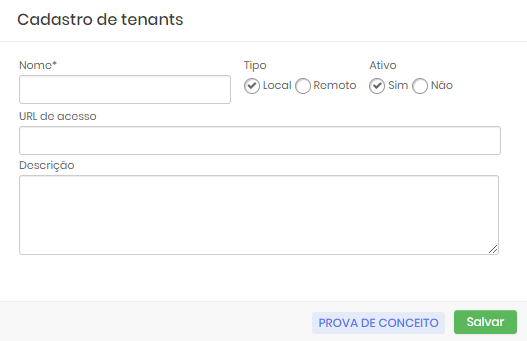
Formulário de cadastro de tenant Insira o nome da sua tenant
Digite a URL, caso possua, deste tenant no campo URL de acesso
E, caso desejar, insira uma descrição sobre a abrangência deste tenant.
No campo de seleção Tipo, selecione se o tenant será acessada localmente ou remotamente
Por fim clique em Salvar
Associando um usuário a um tenant
Com seu tenant criada você poderá associar um usuário do senhasegura a este. Para isso siga as instruções:
Acesse o menu: Configurações ➔ Usuários do sistema ➔ Usuários
Crie um novo usuário1 através do botão de ação do relatório e a opção Novo, ou altere um já existente.
No formulário, na seção Tenant selecione o tenant que você deseja associar a este usuário
cautionSe o usuário não estiver associado a nenhum tenant o sistema irá associa-lo ao padrão, com isso ele poderá ser adicionado aos grupos de acesso, somente, do tenant padrão.
Clique em Salvar
Associando um grupo de acesso a um tenant
Após associar um usuário é importante associar um grupo de acesso ao tenant também.
Grupos de acesso normalmente possuem configurações diferentes entre um e outro.
Porém é necessário que estes grupos estejam associados aos tenants as quais fazem parte, e que os usuários podem ter acesso. Por exemplo:
*Um usuário do tenant T.I não deve estar como membro do grupo de acesso do tenant Desenvolvimento já que fazem parte de departamentos diferentes que não devem ter conhecimento das informações um do outro.*
Por isso, é essencial ter grupos de acesso para seus respectivos tenants, para isso siga as instruções:
Acesse o menu: PAM Core ➔ Configurações ➔ Acesso ➔ Grupos de acesso
Crie um novo grupo2 através do botão de ação do relatório e a opção Novo grupo, ou altere um já existente.
No formulário, selecione o tenant que o grupo de acesso deverá ser associado
Siga para a guia Usuários e selecione os usuários que você previamente associou ao mesmo tenant deste grupo.
cautionLembre-se que se o usuário deverá ser associado ao mesmo tenant do grupo de acesso, em seu cadastro ou posteriormente ser editado para ser associado, caso contrário ele não estrá disponível entre as opções de usuários para se tornar membro do grupo.
Clique em Salvar
Associando uma credencial a um tenant
Com os usuários e grupos de acesso associados ao tenant é preciso associar também credenciais.
Desta forma a credencial associada será visível somente aos usuários que estão associados ao mesmo tenant, com isso o objetivo do módulo de restringir o acesso as informações, a quem de fato precisa delas, será atingido. Para isso siga as instruções:
Acesse o menu: PAM Core ➔ Credenciais ➔ Todas
Crie uma nova credencial3 através do botão de ação do relatório e a opção Nova credencial, ou altere uma já existente.
No formulário, selecione no campo Tenant o tenant ao qual essa credencial será associada.
Desta maneira a credencial só poderá ser acessada, ou ter sua senha visualizada por usuários e membros de grupos de acesso associados ao mesmo tenant.
Segurança
A função multi-tenant irá auxiliar na segregação de acessos dos usuários, separando as informações por localidade, departamento ou outro tipo de tenant que deseje criar.
Entretanto os administradores devem se atentar aos seguintes pontos:
Backup: A segregação por tenant não abrange o backup, ou seja, o administrador que detêm da chave mestra terá conhecimento de todas as informações presentes em cada um dos tenants cadastradas no cofre.
Dashboards: Os usuários, independentemente de qual tenant estejam associados, com permissão de visualizar os dashboards poderão ver todas as informações presentes nestas telas.